Máte problémy s vytvorením nového systémového oddielu, ktorý ma obťažuje, som rád, že je pre vás k dispozícii táto príručka, kde sa dozviete, ako opraviť inštalačný program nemôže vytvoriť nový systémový oddiel..
Táto chyba sa môže vyskytnúť, keď sa pokúsite nainštalovať operačný systém Windows pomocou externého USB, pretože operačný systém nemôže nájsť umiestnenie zavádzacej jednotky.Môže sa zobraziť, keď sa vyskytne chyba.
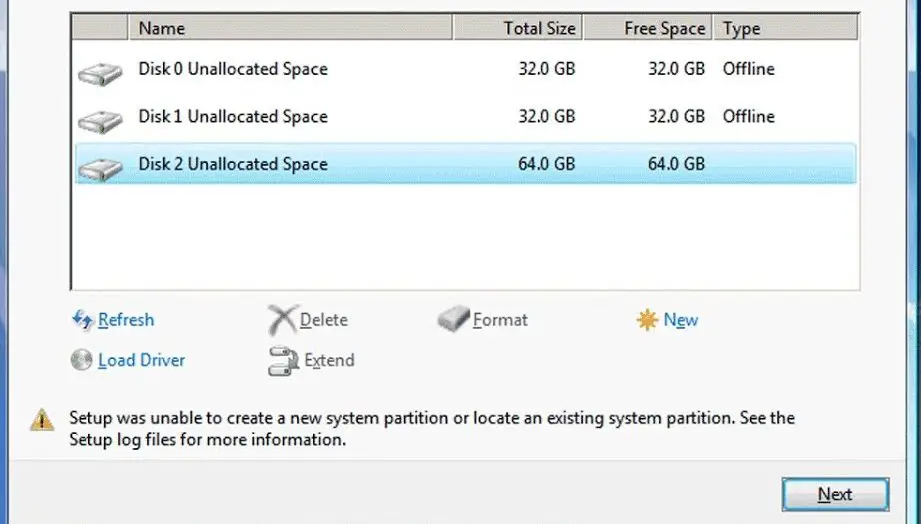
V tomto článku vám ukážem niekoľko spôsobov, ako opraviť inštalačný program, ktorý nedokázal vytvoriť novú chybu systémového oddielu na vašom počítači.
Čo je chyba systémového oddielu?
Keď sa používatelia pokúšajú nainštalovať operačný systém Windows cez externú jednotku USB, operačný systém niekedy nemôže nájsť zavádzaciu jednotku a nemôže vytvoriť oddiely pre systémové súbory.Táto chyba je založená na hardvéri a závisí od základnej dosky, verzie systému Windows, typu USB alebo CD použitého na inštaláciu systému Windows do počítača.
Čo spôsobuje chybu „Inštalačný program nemôže vytvoriť nový systémový oddiel“?
Chyby oddielov sú založené na hardvéri.Táto chyba sa vyskytuje, keď operačný systém Windows nemôže nájsť disk, na ktorý by mal byť oddiel pripojený.Jedným z hlavných dôvodov výskytu chýb je
- Použitie USB bude mať veľkú úložnú kapacitu– Pri inštalácii systému Windows na PC s vysokou úložnou kapacitou pomocou jednotky USB operačný systém nerozpozná, ktorá jednotka je externé úložisko a ktorá je lokálny disk.V tomto prípade operačný systém nedokáže vytvoriť oblasť na jednotke, ktorá sa má nainštalovať, a zobrazí chybu.
Ako opraviť „Inštalačný program nemohol vytvoriť novú chybu systémového oddielu“?
Tu vám ukážem niekoľko spôsobov, ako opraviť chybu oddielu na počítači.Chybu opravte podľa krokov nižšie.
1. Na manuálne vytvorenie oddielu použite príkazový riadok.
Poznámka: Pred vyskúšaním tejto metódy nezabudnite odpojiť externý pevný disk.
- prejdite na začiatok a zadajte "cmd'
- Zobrazí sa príkazový riadok.Teraz naň kliknite pravým tlačidlom myši a kliknite "Spustiť ako správca" Možnosti.
- Po otvorení príkazového riadka napíšte "diskpart'a potom stlačte kláves Enter
- Potom zadajte 'list disk'.Tým sa zobrazia všetky jednotky dostupné pre OS v počítači
- Teraz zadajte "vyberte disk 0' alebo akýkoľvek iný disk, na ktorý chcete nainštalovať operačný systém, a stlačte kláves Enter.
- typu "čistý' na úplné vymazanie vybratého disku, na ktorom bude nainštalovaný operačný systém.
- Po vyčistení vybratých jednotiek napíšte "c reate partition primárna veľkosť-10000′, potom stlačte Enter
- terazvstúpiť "format fs=ntfs quick' A stlačte Enter.
- potom zadajte "priradiť' a stlačením klávesu Enter znova zadajte "aktívny A stlačte Enter.
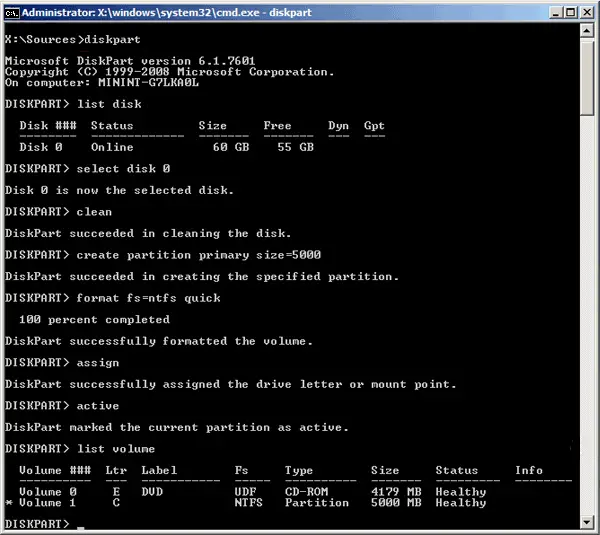
- Nakoniec zadajte "VÝCHOD" vypadnúťdiskpartnastaviť.
Teraz ste manuálne vytvorili nový oddiel.
Ak chcete skopírovať systémové súbory z USB alebo CD, postupujte podľa týchto krokov
- typucd e :(Názov jednotky, podľa ktorého je pomenovaná vaša jednotka CD)
- Ak chcete skopírovať súbory z disku CD do novovytvorenej oblasti, zadajte príkaz copye:c:/e/h/k.
- Tým sa spustí kopírovanie súborov z CD na jednotku C.Po skopírovaní napíštevýjazda reštartujte PC.
Teraz sa spustí inštalácia systému Windows a budete mať možnosť vytvoriť oddiel.
2. Vysuňte a vložte USB alebo CD
Niekedy systém Windows nerozpozná lokálne disky a externé jednotky USB na vytvorenie oddielov.Takže keď sa to stane, dôjde k chybe.Opätovné vloženie jednotky USB alebo disku CD môže problém vyriešiť.
Postupujte podľa uvedených krokov -
- V tomto okne vyberte jednotku USB z počítača
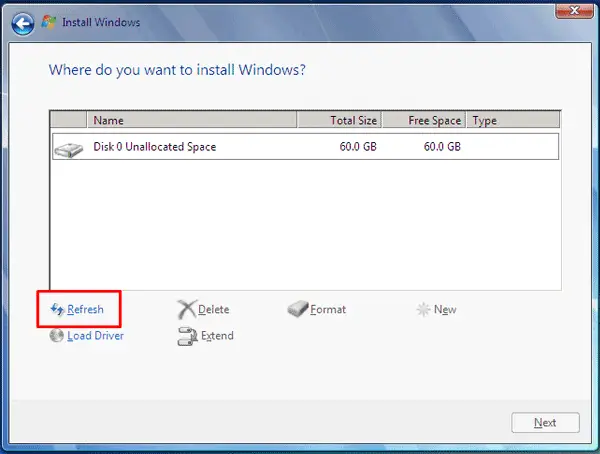
- Teraz vložte jednotku USB a kliknite na tlačidlo obnoviť
- Teraz skontrolujte, či je chyba oddielu opravená
3. Nakonfigurujte režim SATA ako IDE
Disky SATA sú novšie ako disky IDE, takže niekedy ich staršie systémy nerozpoznajú ako lokálne disky.Takže zmena režimu SATA na IDE zabezpečí, že ho systém dokáže rozpoznať ako lokálny disk.
Postupujte podľa nižšie uvedených krokov
- Reštartujte počítač.
- keď sa začne zobrazovať správa"Pre vstup do BIOSu stlačte f2",Potom stlačte kláves f2, aby ste čo najskôr vstúpili do režimu BIOS.
- Vyhľadajte možnosť „Advanced“ alebo „Integrated Peripherals“ a pomocou klávesov so šípkami prejdite na položku a stlačte kláves Enter.
- Teraz prejdite na "konfigurácia úložiska"a začiarknite políčko „SATA je nakonfigurovaný ako "možnosť tedavybrať" IDE"ako možnosť a stlačte Enter.
- Teraz stlačte ESC pre vstup do hlavného menu.Uložte zmeny a reštartujte počítač.
Toto spustí počítač pomocou jednotky SATA ako IDE, takže systém ju rozpozná ako lokálny disk.Takže tieto metódy by mali vyriešiť chybu.
4. Na inštaláciu použite CD namiesto USB
Keďže inštalačný program nerozpozná, ktorý je lokálny disk a externé USB zariadenie, skúste nainštalovať Windows z CD.To umožní systému rozlišovať medzi lokálnymi diskami a CD a chyba bude opravená.Pred vyskúšaním tejto metódy odstráňte všetky pripojené zariadenia USB.
záver
Toto sú opravyInštaláciaprogramNie je možné vytvoriť nový systémový oddielomylmožné metódy.Dúfam, že ste jasne pochopili a postupujte podľa krokov na opravu chyby.


![Ako zobraziť verziu systému Windows [veľmi jednoduché]](https://infoacetech.net/wp-content/uploads/2023/06/Windows%E7%89%88%E6%9C%AC%E6%80%8E%E9%BA%BC%E7%9C%8B-180x100.jpg)


